3.6.3 Перенос сайта между услугами хостинга в панели управления ISPmanager
 Иногда возникает потребность в переносе сайта. Это может произойти при изменении типа услуги (например, переходе с хостинга на виртуальный или выделенный сервер), изменении расположения сервера или страны размещения, а также при разделении сайтов на несколько хостингов. Панель управления ISPmanager предоставляет удобный инструмент для безопасного переноса сайтов и баз данных между различными услугами.
Иногда возникает потребность в переносе сайта. Это может произойти при изменении типа услуги (например, переходе с хостинга на виртуальный или выделенный сервер), изменении расположения сервера или страны размещения, а также при разделении сайтов на несколько хостингов. Панель управления ISPmanager предоставляет удобный инструмент для безопасного переноса сайтов и баз данных между различными услугами.
Процесс переноса сайта между услугами в ISPmanager включает следующие шаги:
- Создание задания с указанием необходимых параметров.
- Исключение лишних сайтов и баз данных.
- Запуск настроенного задания по переносу.
- Удаление DNS-записи для переносимого сайта, оставив WWW-домен.
- После создания резервной копии выполнение локального импорта сайта в панели управления новой услугой хостинга.
Важное замечание: время создания резервной копии зависит от объема переносимых данных и в среднем может занять 20-40 минут. После завершения переноса рекомендуется удалить задание, чтобы копия не создавалась повторно и не занимала лишнее место. Сайт станет доступен на новой услуге сразу после обновления DNS-записей (6-12 часов).
Перенос сайта в панели управления ISPManager4
Для переноса сайта сначала создаем задание для резервного копирования в панели управления хостингом исходящего сервера.
1. Создаем новое задание в панели управления хостингом.
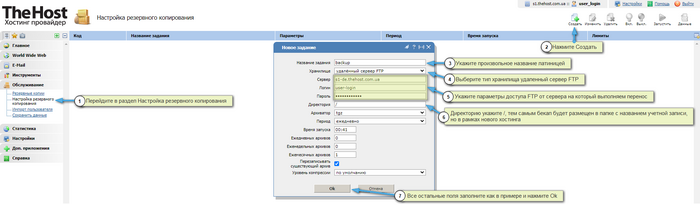
- Для переноса всей информации отмечаем все пункты.
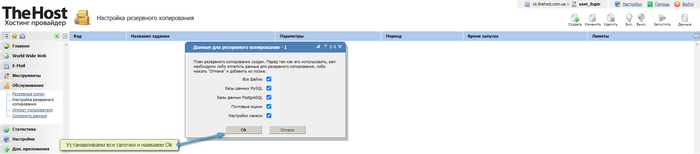
Дополнительно: задание для резервного копирования есть возможность индивидуально настроить.
Для выбора определенного сайта:
Если у Вас много сайтов а перенести нужно какой-то определенный или даже несколько, то это легко можно сделать следующим образом:
1. Открываем настройки резервной копии.
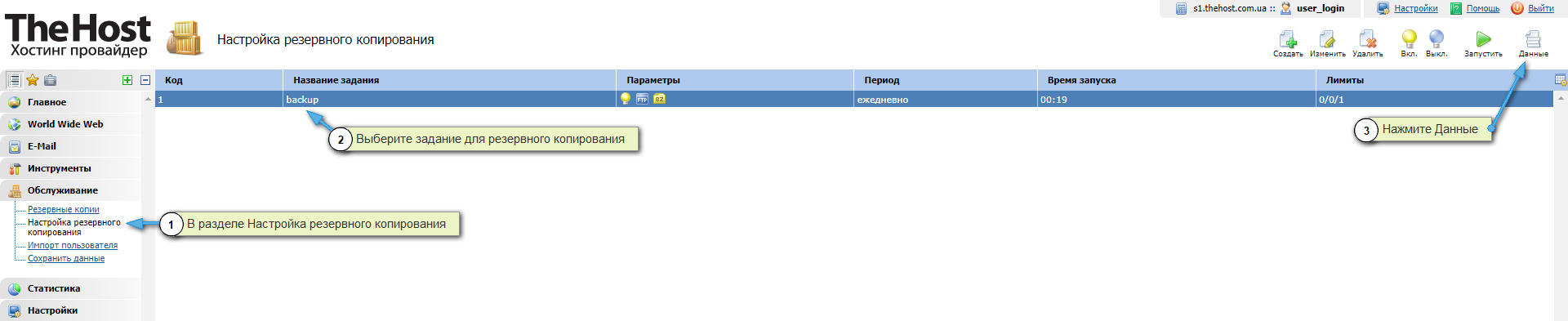
2. Выбираем нужный сайт.
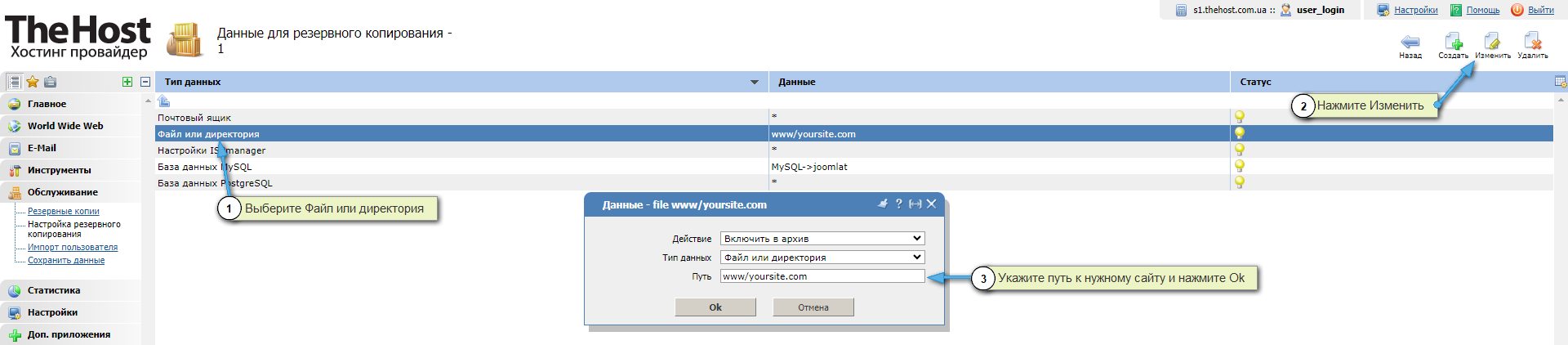
3. Выбираем базу данных.
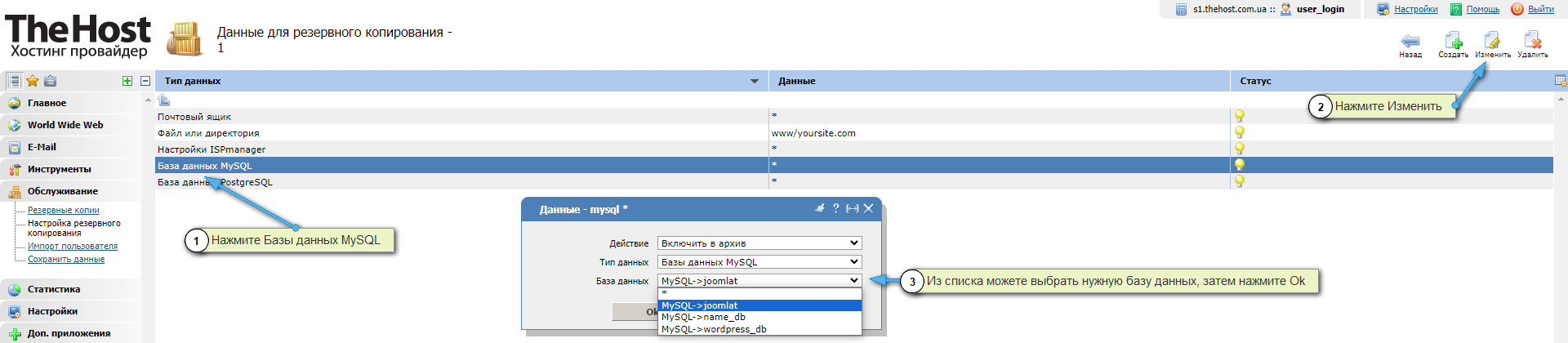
Аналогичным образом можно добавить любое количество сайтов или баз данных.
Исключить из задания определенный сайт или другую информацию:
Может возникнуть ситуация когда Вам требуется перенести все, кроме какого-то определенного сайта или старых резервных копий, для этого следует произвести следующие действия.
1. Открываем настройки резервной копии.
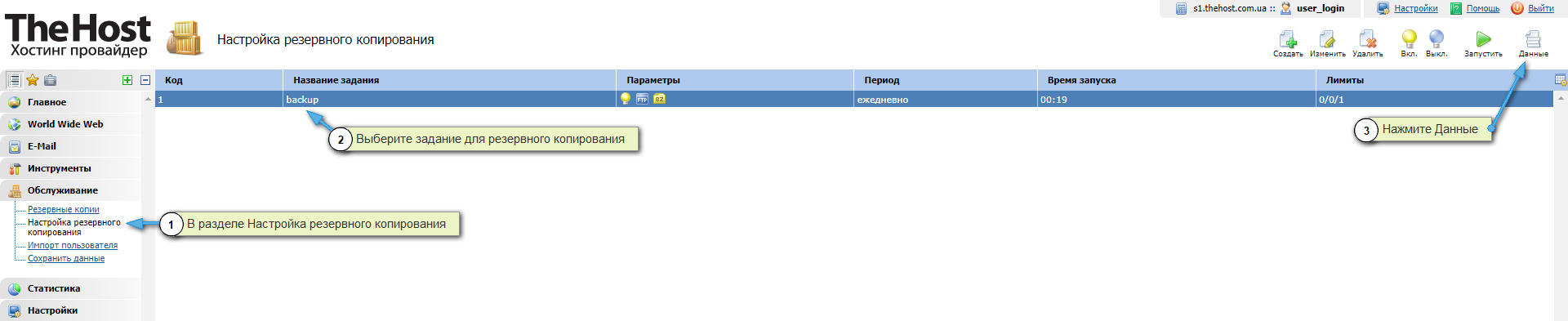
2. Создаем новое правило для исключения сайта.
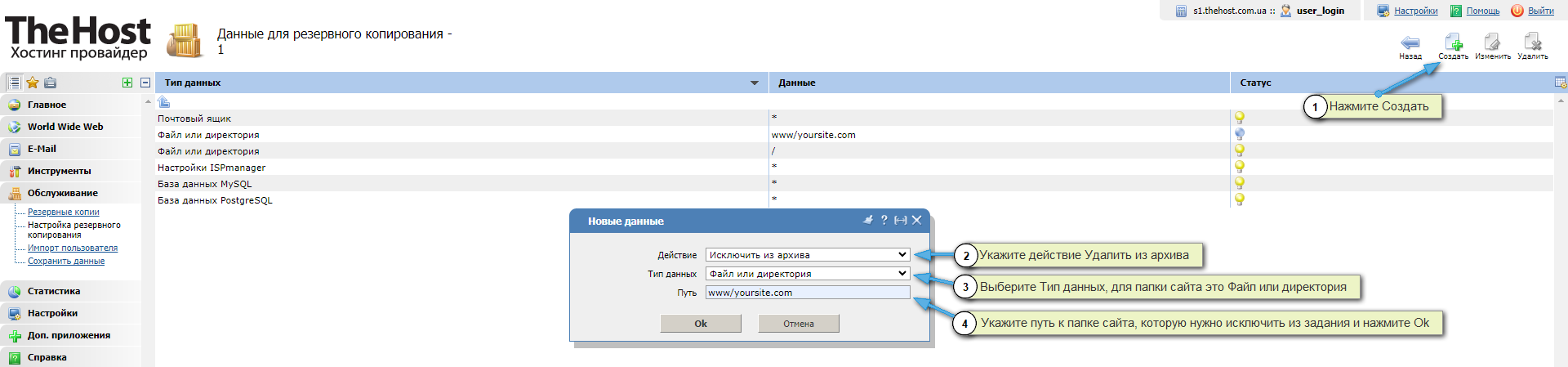
3. Создаем новое правило для исключения базы данных.
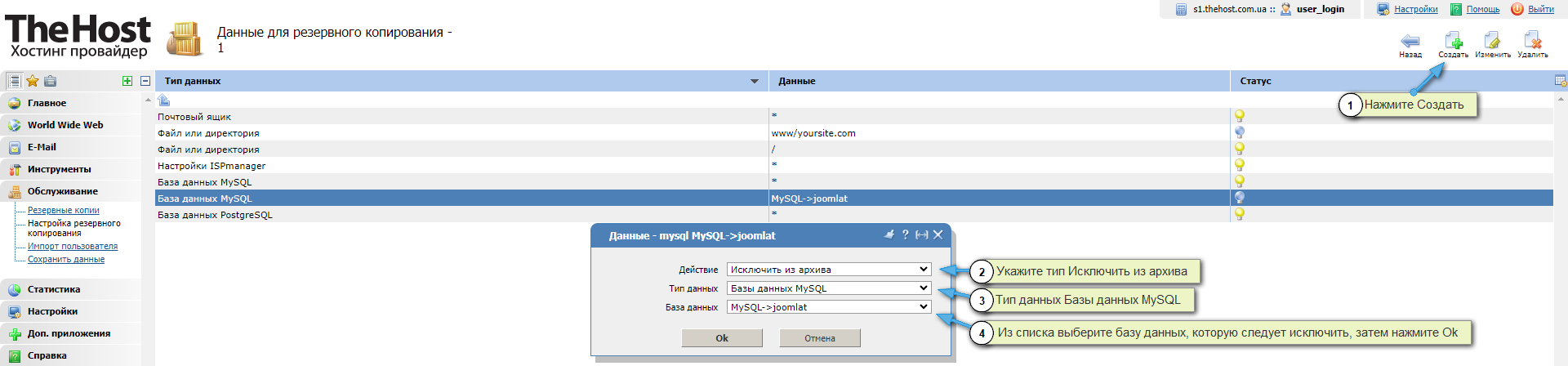
Аналогичным образом можно исключить любое количество сайтов, баз данных или любой другой информации.
2. Запускаем создание настроенного нами задания.
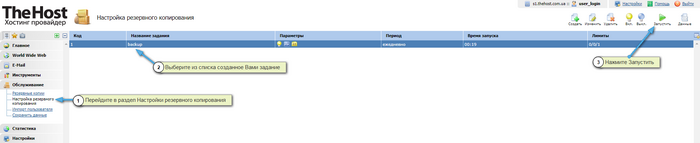
3. Удаляем только DNS-запись переносимого сайта, при этом WWW-домен оставляем.
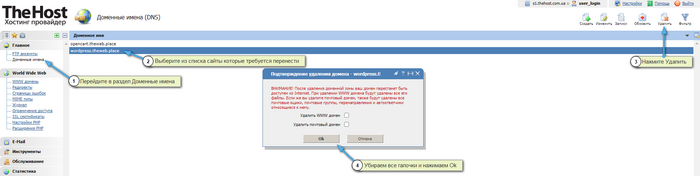
Важно: не рекомендуется устанавливать опцию Удалить WWW домен, т.к. это приведет к полному удалению сайта. До тех пор пока не выполните перенос с последующей проверкой работоспособности сайта, лучше сохранить всю информацию.
4. После того как резервная копия была создана, переходим в панель управления хостингом, на который выполнялся перенос, находим созданный архив (резервную копию) и производим импорт.
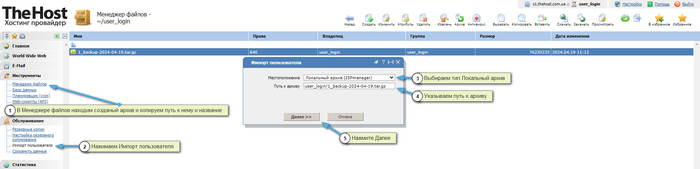
- Указываем IP нового хостинга, на котором будет работать сайт.
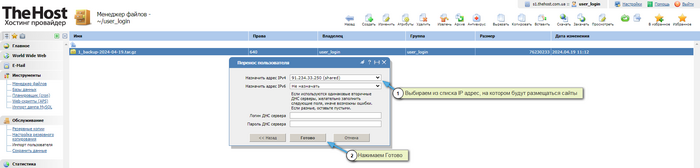
5. При переходе на любой раздел меню, например в раздел Доменные имена, мы можем посмотреть статус выполнения операции.
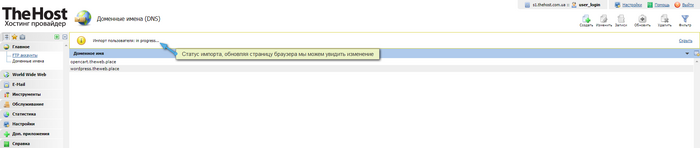
- По окончанию, будет возможность посмотреть отчет, нажав Подробнее.
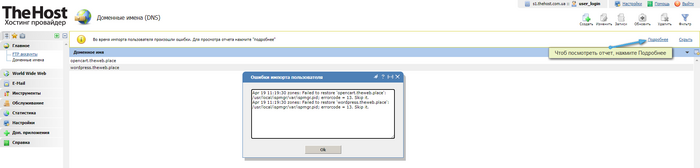
Информируем: в отчете могут быть записи Failed to restore 'site.name': /usr/local/ispmgr/var/ispmgr.pid; errorcode = 13. Skip it. Эти записи не являются критическими ошибками. Важно обращать внимание на все остальные сообщения в отчете, поскольку они могут содержать важную информацию о выполненных операциях и возможных проблемах.
Важно: этот алгоритм позволяет осуществить перенос файлов, баз данных, почты и настроек панели. Однако, следует учитывать, что возможно необходимо внести дополнительные настройки для того, чтобы Ваш сайт заработал на новом хостинге. Во многих случаях для обеспечения работоспособности сайта необходимо отредактировать файлы конфигурации. Это связано с тем, что при переходе с одного хостинга на другой обычно происходит изменение логина пользователя, что, в свою очередь, влияет на путь к папке сайта. Более подробную информацию о местонахождении файлов конфигурации для всех популярных CMS Вы можете найти в нашей инструкции.


